โดย อาชา นายัค
Microsoft Word เป็นหนึ่งในแอปพลิเคชั่นแก้ไขคำที่ได้รับความนิยมมากที่สุดในโลก ไม่มีเอกสารใดที่สมบูรณ์หากไม่มีไฟล์ MS Word ในปัจจุบัน และสิ่งสำคัญคือต้องทราบคุณลักษณะที่ทำให้แอปพลิเคชันนี้มีประโยชน์อย่างยิ่งต่อชีวิตประจำวันของเรา คุณลักษณะหนึ่งของ MS Word คือความสามารถในการเพิ่มและเปิดไฮเปอร์ลิงก์ไปยังเว็บไซต์เพื่ออ่านเพิ่มเติมในหัวข้อใดหัวข้อหนึ่ง ตอนนี้การตั้งค่าเริ่มต้นสำหรับ MS Word คือการใช้แป้นพิมพ์ ปุ่มควบคุม + การคลิกเมาส์ เพื่อเปิดไฮเปอร์ลิงก์ที่มีอยู่ในเอกสาร อย่างไรก็ตาม ปัญหานี้จะกลายเป็นปัญหาเมื่อมีลิงก์หลายลิงก์ให้เปิดในเอกสารใดๆ ซึ่งอาจกลายเป็นงานที่น่าเบื่อหน่าย และผู้ใช้สามารถหมดความสนใจในเนื้อหาที่อยู่ในเอกสารได้อย่างรวดเร็ว เพื่อทำให้การเปลี่ยนแปลงนี้ง่ายขึ้น จำเป็นต้องทำเพื่อให้ลิงก์พร้อมใช้งานด้วยการคลิกเมาส์เพียงครั้งเดียว
ปิดการใช้งาน Ctrl + คลิกที่ MS word เพื่อติดตามไฮเปอร์ลิงก์
ขั้นตอนที่ 1: เปิด MS Word ที่มีไฮเปอร์ลิงก์อยู่
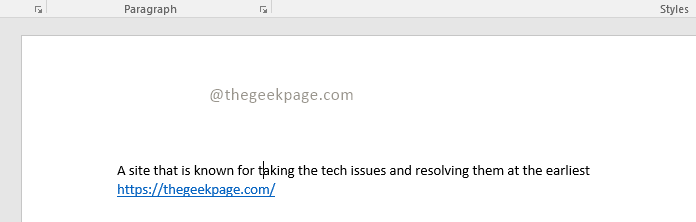
โฆษณา
ขั้นตอนที่ 2: เลื่อนเมาส์ไปที่ไฮเปอร์ลิงก์ที่คุณต้องการเปิด
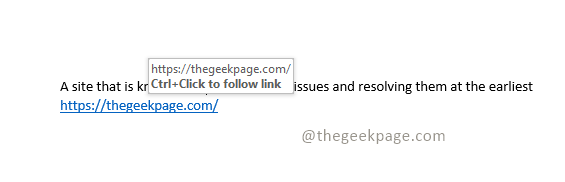
หมายเหตุ: คุณจะเห็นข้อความขอให้กด Ctrl+คลิก เพื่อเปิดลิงก์
ขั้นตอนที่ 3: ตอนนี้เปิด ไฟล์ ใน MS Word ของคุณและไปที่ ตัวเลือก ที่ด้านล่างของเมนู
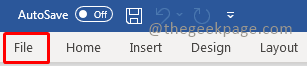
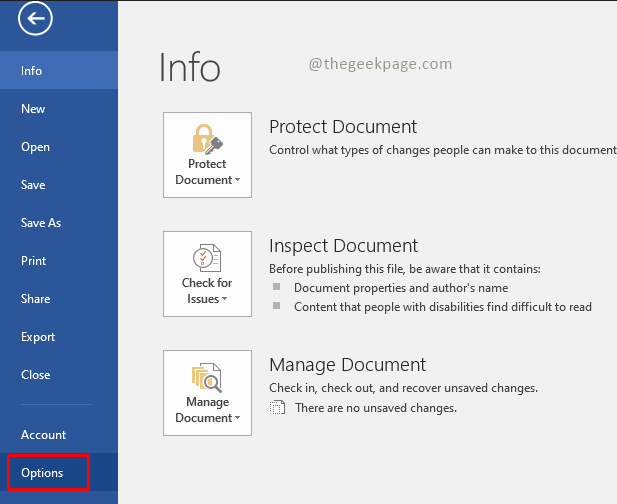
หมายเหตุ: คุณสามารถกด Alt+F เป็นทางลัดเพื่อเปิดไฟล์ได้
ขั้นตอนที่ 4: เลือก ขั้นสูง แท็บภายใต้ตัวเลือกของ Word
หมายเหตุ: คุณจะเห็นว่าช่องทำเครื่องหมายถูกทำเครื่องหมายสำหรับ ใช้ Ctrl+คลิก เพื่อติดตามไฮเปอร์ลิงก์
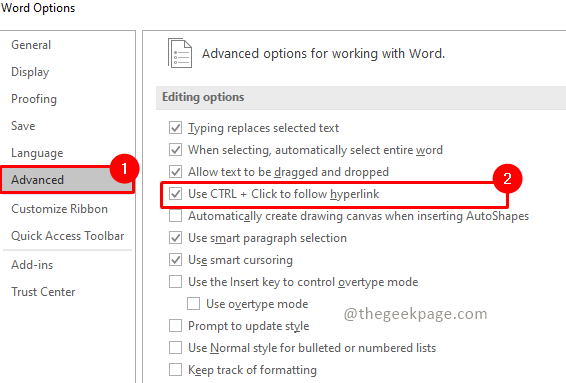
ขั้นตอนที่ 5: คลิกที่ช่องทำเครื่องหมายเพื่อยกเลิกการเลือก ใช้ Ctrl+คลิก เพื่อติดตามไฮเปอร์ลิงก์.
ขั้นตอนที่ 6: คลิกที่ ตกลง ที่ด้านล่างเพื่อบันทึกการเปลี่ยนแปลงในการตั้งค่า.
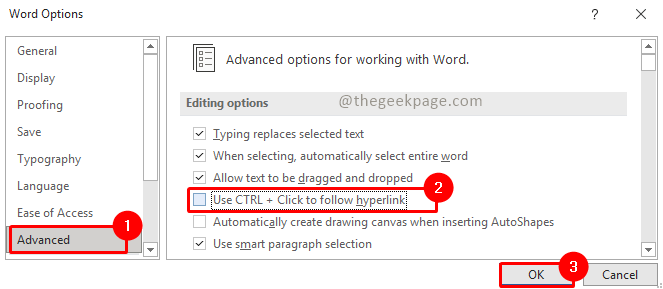
ขั้นตอนที่ 7: ตอนนี้คุณสามารถเลื่อนเมาส์ไปที่ไฮเปอร์ลิงก์และตรวจสอบว่าฟีเจอร์นั้นถูกปิดใช้งานหรือไม่
หมายเหตุ: มันจะแสดงข้อความขอให้เพียง คลิกหรือแตะเพื่อไปตามลิงค์.

แค่นั้น!! ลิงก์ของคุณเปิดได้ฟรีในลักษณะที่เรียบง่าย คุณจะสังเกตเห็นด้วยว่าขณะนี้รูปร่างของเมาส์เปลี่ยนเป็นสัญลักษณ์รูปมือซึ่งบ่งบอกว่าสามารถเปิดไฮเปอร์ลิงก์ได้ด้วยการคลิกเมาส์เพียงครั้งเดียว คุณสามารถใช้คุณลักษณะนี้ในกรณีที่มีลิงก์หลายลิงก์ในเอกสารคำ โปรดบอกเราในส่วนความคิดเห็นว่าคุณพบว่าคุณลักษณะนี้ใน MS Word มีประโยชน์หรือไม่ ในกรณีที่คุณต้องการ Ctrl+Click ดั้งเดิม คุณสามารถแจ้งให้เราทราบได้เช่นกัน
ขั้นตอนที่ 1 - ดาวน์โหลด Restoro PC Repair Tool จากที่นี่
ขั้นตอนที่ 2 - คลิกที่เริ่มสแกนเพื่อค้นหาและแก้ไขปัญหาพีซีโดยอัตโนมัติ


